Виндовс 11 је дошао заједно са много нових функција, а једна од њих укључује приказивање прилагођене поруке на екрану за пријаву. Виндовс 10 је већ имао опцију да прилагоди ваш екран за пријаву, као што је постављање позадине посебно за закључани екран, подешавања апликација за закључавање екрана, подешавање временског ограничења екрана за закључани екран и још. Међутим, такође можете прилагодити екран за пријаву додавањем поруке добродошлице или упозорења.
Док се порука добродошлице или упозорења може подесити ако ваш рачунар има више корисника и то ће их поздравити или упозорити раније они се пријављују на ваш рачунар, такође можете желети да једноставно прикажете поруку на екрану за пријаву или нешто попут тога када је била последња пријава Готово.
Тренутно нема много метода да се то уради и једини начин је да направите неке измене у регистратору да бисте могли да прикажете прилагођену белешку о поруци на екрану за пријаву на Виндовс 11. Хајде да видимо како:
Како додати прилагођену напомену о поруци на екран за пријаву на Виндовс 11 помоћу уређивача регистра
Корак 1: притисните Вин + Р тастере заједно на вашој тастатури да бисте отворили Покрени команду прозор.
Корак 2: У Покрени команду трака за претрагу, тип регедит и ударио Ентер да отворите Уредник регистра прозор.

Корак 3: У Уредник регистра прозор, идите на доњу путању:
ХКЕИ_ЛОЦАЛ_МАЦХИНЕ\Софтваре\Мицрософт\Виндовс\Тренутна верзија\Полициес\Систем
Сада, идите на десну страну, пронађите вредност низа - легалнотицецаптион и двапут кликните на њега.
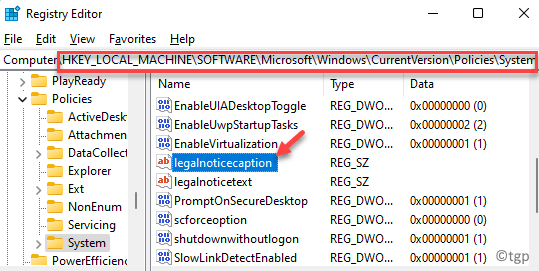
4. корак: У Уреди стринг дијалогу, идите на Подаци о вредности и откуцајте поруку добродошлице коју желите да буде приказана на екрану за пријаву.
На пример, желим да прилагођена порука буде „Добродошли у мој паметни рачунар“.
Притисните У реду да примени промене.
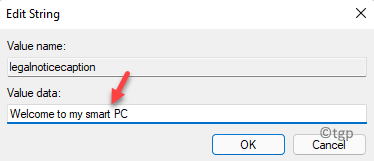
5. корак: Сада пронађите вредност стринга - легалнотицетект и двапут кликните на њега.
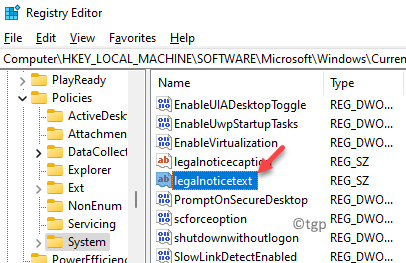
Корак 6: У Уреди стринг дијалогу, идите на Подаци о вредности поље и откуцајте своју прилагођену белешку.
На пример, додао сам нешто попут „Добро јутро свим корисницима овог рачунара“.
Притисните У реду да сачувате промене,
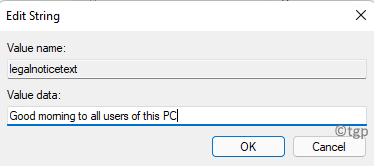
Сада затворите прозор уређивача регистра и поново покрените рачунар. Сада би требало да видите поруку добродошлице заједно са прилагођеном напоменом која је додата испод док се ваш Виндовс 11 рачунар укључује.


